wpsoffice发现尚未安装打印机怎么回事 WPS Office打印机未安装问题怎么解决
更新时间:2023-11-03 12:40:53作者:xiaoliu
wpsoffice发现尚未安装打印机怎么回事,很多使用WPS Office的用户在使用过程中可能会遇到一个常见问题,就是发现尚未安装打印机,这个问题一般出现在用户想要打印文件时,却发现系统中并没有可用的打印机选项。面对这个问题,我们可以通过一些简单的解决方法来解决WPS Office打印机未安装的问题。下面将介绍一些常见的解决方法,帮助大家解决这个烦恼。
具体步骤:
1.第一步,右键点击桌面的计算机。选择“管理”选项,进行下一步操作,进入计算机管理页面。

2.第二步,进入计算机管理页面之后,找到并点击“服务和应用程序”,进入下一页面进行操作。
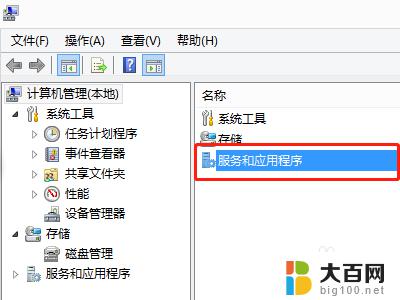
3.第三步,找到并点击“服务”选项,进入下一页面进行操作。
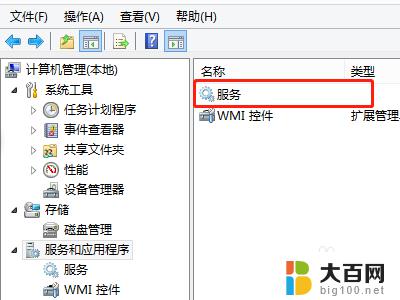
4.第四步,在服务列表中按照首字母顺序进行查找。找到“Print Spooler”这个选项,然后使用右键进行点击,并选择“启动”选项。
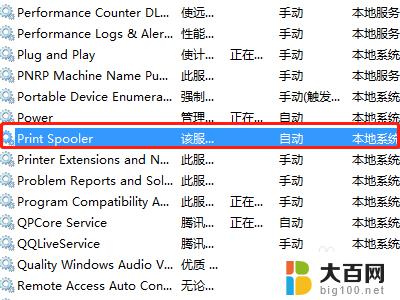
5.第五步,对“Print Spooler”启动后,可以在服务界面看到“Print Spooler”正在运行。再次使用打印机,wps office发现尚未安装打印机的问题便可以解决。
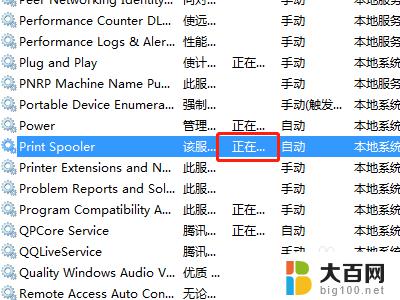
以上是关于wpsoffice未发现打印机的解决方法,如果您也遇到了这个问题,可以按照小编的步骤来解决。
wpsoffice发现尚未安装打印机怎么回事 WPS Office打印机未安装问题怎么解决相关教程
- win11安装打印机 未指定 未指定打印机如何添加到电脑
- 怎么安装打印机的驱动程序 打印机安装步骤详解
- 新打印机怎么安装驱动 打印机驱动安装步骤详解
- win7电脑连接打印机提示无法安装0x0000000a 打印机共享出现0x0000000a问题的解决方法
- 电脑打印驱动怎么安装驱动 打印机安装步骤详解
- deli得力打印机怎么安装 得力打印机驱动安装教程
- 怎么样安装打印机驱动器 电脑安装打印机驱动教程
- 惠普1020打印机怎么安装 hp1020打印机安装指南
- win11安装打印机 无法连接 Win11打印机无法连接怎么解决
- windows10怎么安装打印机驱动程序 打印机驱动安装步骤
- win11修改安装设置 Win11设置应用的轻松重装方法
- win11怎么安装外接显示器 Win11笔记本外接显示器分屏设置方法
- 安装了win11专业版用家庭版 win11专业版改为家庭版详细步骤
- win11设置应用程序 轻松重装Win11设置应用的技巧
- win11注册表绕过cpu Win11升级安装绕过TPM/CPU检测方法
- win11edge安装flash插件 edge浏览器插件安装方法
系统安装教程推荐
- 1 win11设置应用程序 轻松重装Win11设置应用的技巧
- 2 win11edge安装flash插件 edge浏览器插件安装方法
- 3 win11找不到驱动器 Win11安装找不到驱动器怎么办
- 4 win11安装新字体 word字体安装教程
- 5 fl在win11加载工程会卡住 Win11 24H2 安装 9 月更新进度卡 35%
- 6 win11设置软件安装位置 Win11如何更改软件安装位置
- 7 win11跳过联网直接进系统 win11怎么离线安装跳过联网进入桌面
- 8 win11如何下载安装单机游戏啊 steam怎么下载破解游戏
- 9 legacy下怎样安装win10 win10系统怎么装教程
- 10 win11安装可以重新分区吗 如何在电脑硬盘上重新分区